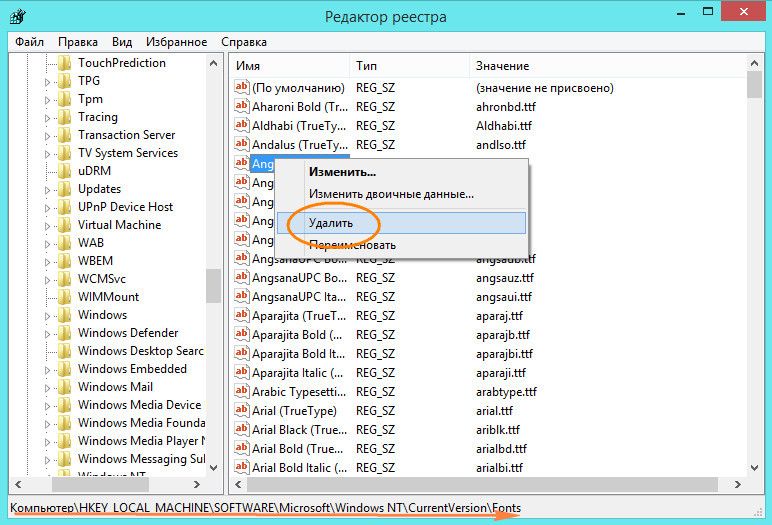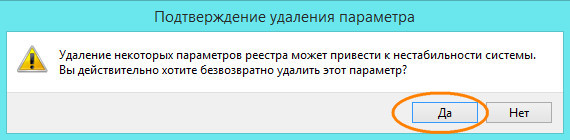Как удалить шрифты из системы Windows 7
Пользуйтесь несколько десятками шрифтами на компьютере, а что бы их найти приходится перелистывать ненужные лишние шрифты? Или хотите удалить установленный шрифт, который уже вам не понадобится для работы, к примеру, в фотошопе или в ворде? Тогда читайте эту статью, я расскажу, как удалить шрифты с компьютера.
Хочу сразу отметить, что если вы хотите удалить шрифты в фотошопе или ворде, вам все равно нужно будет использовать один и тот же метод удаления шрифтов из системы Windows. Фотошоп и ворд отдельно шрифты не хранят. Все шрифты на компьютере хранятся одной папке.
Удаление шрифтов
1. Переходим в Пуск >Панель управления > Шрифты.
Теперь вы сможете увидеть все шрифты, которые установленные на компьютере. Как правило, они в немалом количестве, и чтобы найти быстрей нужный шрифт, используйте поиск. Мне нужно удалить шрифт Rotondac, а вы ищите свой.
2. Нашли нужный файл шрифта в системе? Теперь кликаем правой кнопкой мыши и нажимаем «Удалить».
3. После этого вылезет окошко, где еще раз попросит подтвердить ваше намерение удалить этот шрифт. Нажимаем «Да». Все шрифт удален .Теперь он пропал со всего компьютера, соответственно, он уже недоступный у всех программах, которые поддерживают шрифты.
При удалении шрифта, все тексты, которые были ним написанные, могут отображаться некорректно либо заменены другим шрифтом.
Ошибка при удалении
Если у вас при удалении выскочила ошибка, что шрифт уже используется, тогда, что бы удалить файл шрифта, который не удаляется, нужно перезагрузить свой компьютер и, не запуская ничего, сразу перейти в папку со шрифтами (путь описан выше) и удалить шрифт. А если при включении компьютера автоматически запустилась какая-то программа, перед процессом ее закрываем.
Как удалить сразу несколько шрифтов
Если вы хотите выбрать сразу несколько ненужных лишних шрифтов для удаления, тогда в папке со шрифтами зажимаем клавишу Ctrl и щелкаем левой кнопкой мыши и выделяем нужное количество. После кликаем правой кнопкой мыши и удаляем.
На этом процесс удаления закончен. Это урок также доступ у видео формате. Видео ниже. Если что-то упустили, пересмотрите ролик.
Как в Windows просто и безболезненно удалить проблемный шрифт
В Windows есть два основных способа удаления шрифтов. Первый и самый простой — зайти через Панель управления в раздел «Шрифты», выбрать в списке ненужный шрифт и нажать кнопку «Удалить». То же самое можно сделать из системного каталога Fonts. Второй способ заключается в использовании специальных программ — менеджеров шрифтов. Но бывают и такое что ни первым, ни вторым способом удалить шрифт не удаётся.
Почему так получается? Как и любой объект файловой системы шрифт может оказаться заблокированным. Таковыми, к примеру, являются системные шрифты. Если вы попробуете удалить такой шрифт, Windows тут же выдаст ошибку, сопровождаемую соответствующим сообщением. Перезагрузка в таких случаях не помогает. Конечно, можно загрузиться из под какого-нибудь «живого» диска с поддержкой файловой системы NTFS и удалить файл шрифта с диска, но есть гораздо более простой, безопасный и надёжный способ.
Все установленные в системе шрифты имеют свою запись в реестре. Если такую запись удалить, шрифт также отправится в небытие, причём легко и без особых возражений. Ну а в особо сложных случаях удаление шрифта нужно выполнять загрузившись в безопасном режиме.
Итак, откройте редактор реестра и перейдите по адресу HKEY_LOCAL_MACHINE/SOFTWARE/Microsoft/Windows NT/CurrentVersion/Fonts . В подразделе вы найдёте все установленные в системе шрифты. Найдите в списке упрямый шрифт, выделите его мышкой и нажмите Delete.
При этом выскочит окошко, в котором вам нужно будет подтвердить действие. Нажмите «Ок», и запись, и сам шрифт будут удалены. Для полноты картины можете перезагрузить компьютер.
А теперь внимание. Перед удалением шрифта убедитесь, что он не является системным. Если вы по ошибке удалите стандартный виндовский шрифт, это наверняка приведёт к неправильному отображению текста в интерфейсе операционной системы, а то и более серьёзным последствиям.
Как удалить лишние шрифты в Windows 7
Привет! Хочу сказать сразу, ответьте на это письмо побыстрей. Ну да ладно, перейдем к делу. Я скачал фотошоп – новичок; Что бы не париться скачал с торрента зип-папку в которой вроде +5000 шрифтов; Установил. Потом они мне не понравились, почти все, и хочу удалить те, что сам установил.
Почитал в инете, погуглил, все пишут “Да лучше не трогай, а то еще системные затронешь” и т.п., а мне в фотошопе они очень мешают при выборе шрифта. Как мне удалить то эти шрифты, которые я установил? Помогите пожалуйста, а то ваще никак. Знаю, проблема не сильная, но терпимая, но мне просто работать не удобно, думаю поймете, спс огромное!
Вам также может быть интересно:
Комментарии (5)
Смарт-Троникс
Если неаккуратно удалять, то действительно можно задеть лишний шрифт, но не дефолтный, который нужен Windows. Система не даст удалить важный для неё шрифт.
Можно попробовать откатить систему на точку восстановления (Пуск > Стандартные > Служебные > Восстановление системы).
Или же можно вручную вычистить (Панель управления > Шрифты). Там достаточно много столбцов для сортировки. К сожалению, сортировки по дате нет.
Слаик
Ага, спасибо, помогло, не думал что ответите, но все равно спасибо!
Alexander
Спасибо! Была та-же проблема как у Слаика, искал много где чтобы решить проблему, нашёл у вас теперь Photoshop работает стабильно.
Опишу: Панель управления/Шрифты Левая кнопка мыши, группировка/Дизайнер-Издатель
Список “Нет данных(У меня составила 6 247)” Выделил и удалил. Работает нормально.
zwezdaletit
Спасибо! Удалила по производителю. Было около 3000 шрифтов и из-за них перестал открываться After Effects. Мне шрифты не мешали, наоборот, но система их не тащит, поэтому пришлось.
Petro
даже в фотошопе рекомендуется ограничить к-во шрифтов до 200-250 а у вас…3000! это же огромнейшая нагрузка на оперативку!!
Оставить комментарий
Свежие комментарии
- SMARTRONIX пишет в Не могу войти на свою страницу, т.к.открыла новую страницу Светлана, для восстановления страницы не требуется логин и пароль, перейдите в раздел восстановления…
- Светлана пишет в Не могу войти на свою страницу, т.к.открыла новую страницу У меня не получается войти на старую страницу в одноклассники, помню только фамилия я не помню не ло…
- SMARTRONIX пишет в Случайно была удалена группа, как восстановить удалённую группу Николай, попробуйте восстановить пароль, указав вашу электронную почту или телефон. Если не помните…
Навигатор по сайту
Рекомендуем!
Ознакомьтесь с политикой обработки и защиты персональных данных. Наш сайт использует файлы cookie. При использовании данного сайта, вы подтверждаете свое согласие на использование файлов cookie в соответствии с настоящим уведомлением в отношении данного типа файлов.